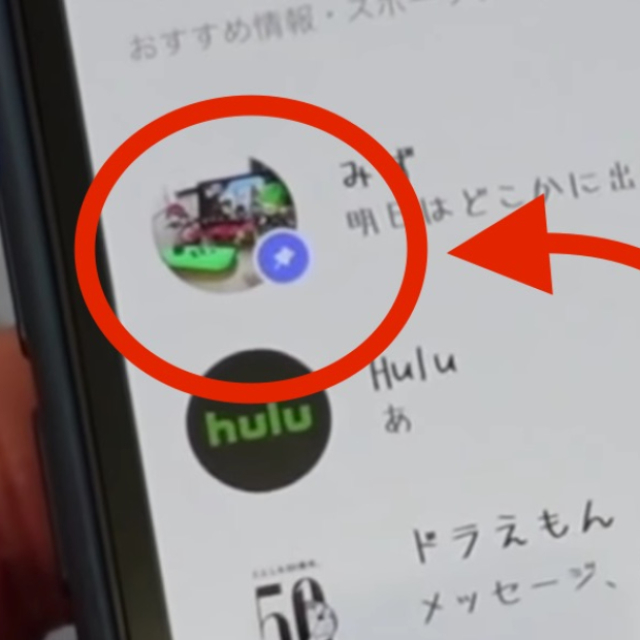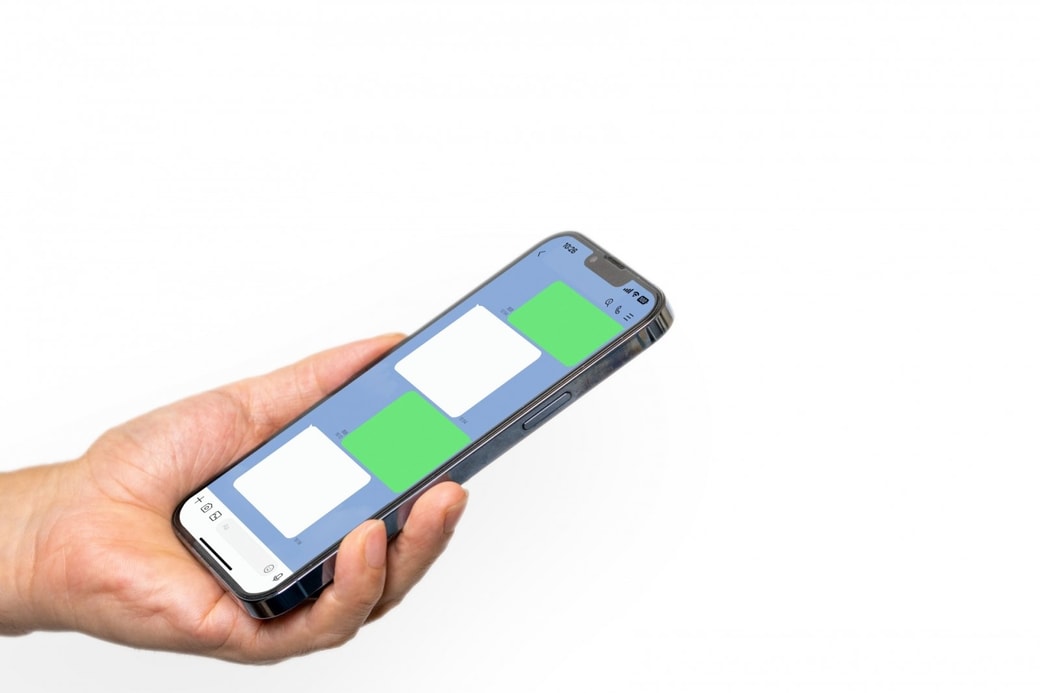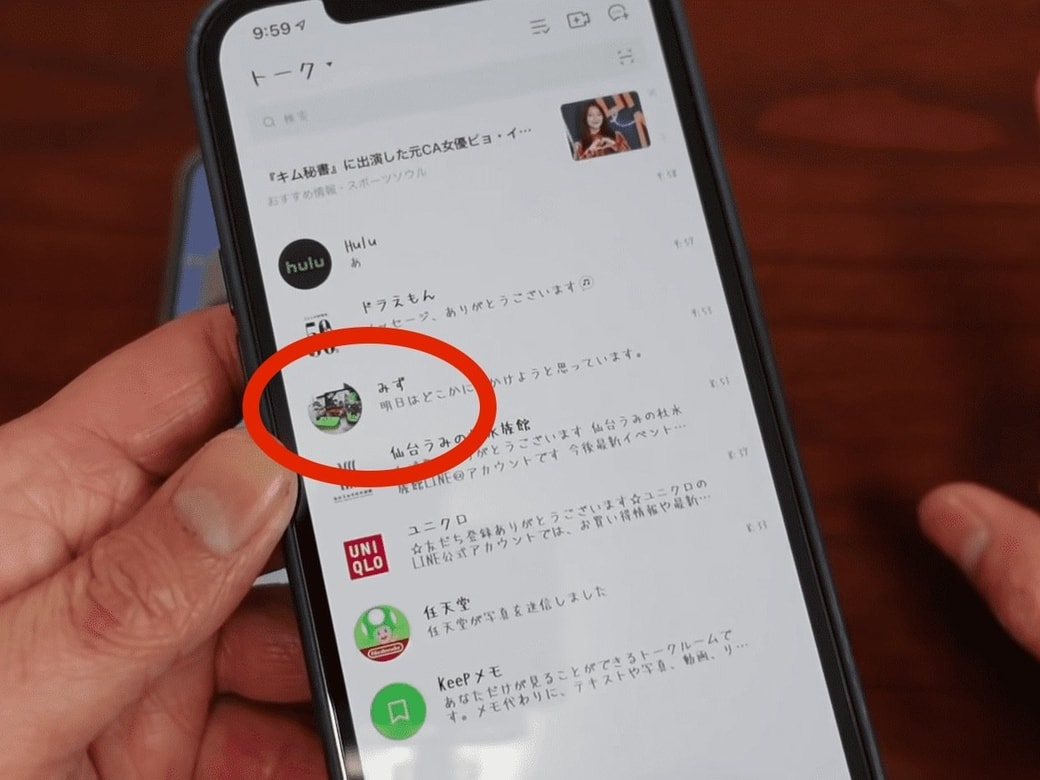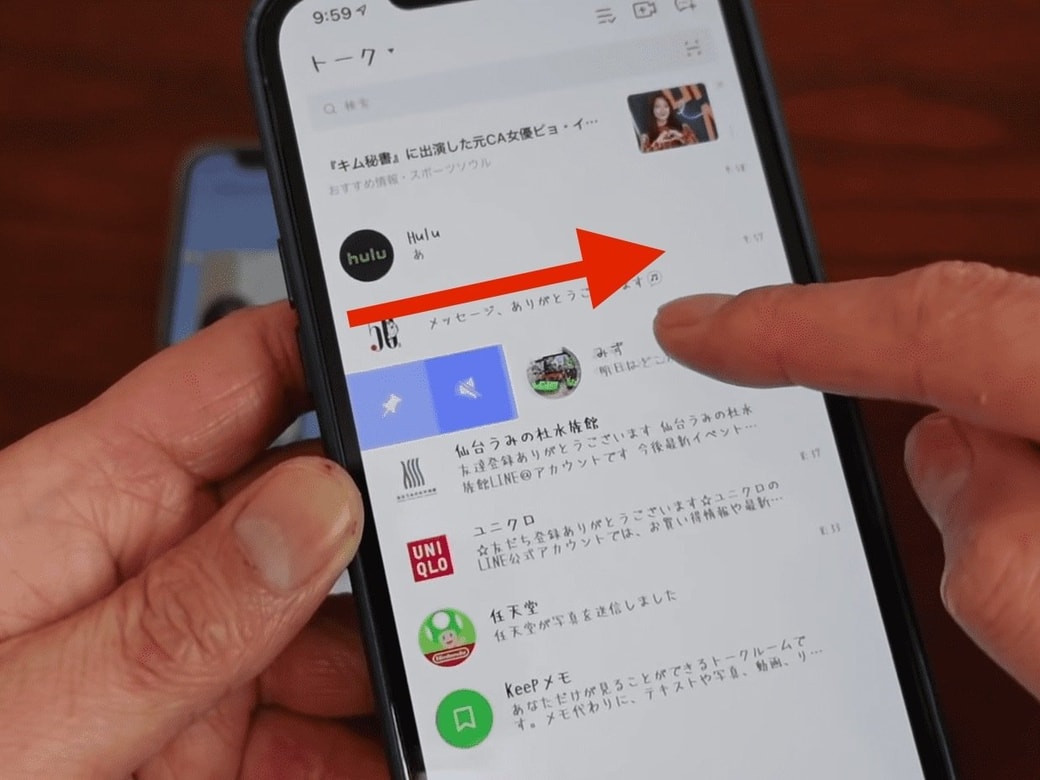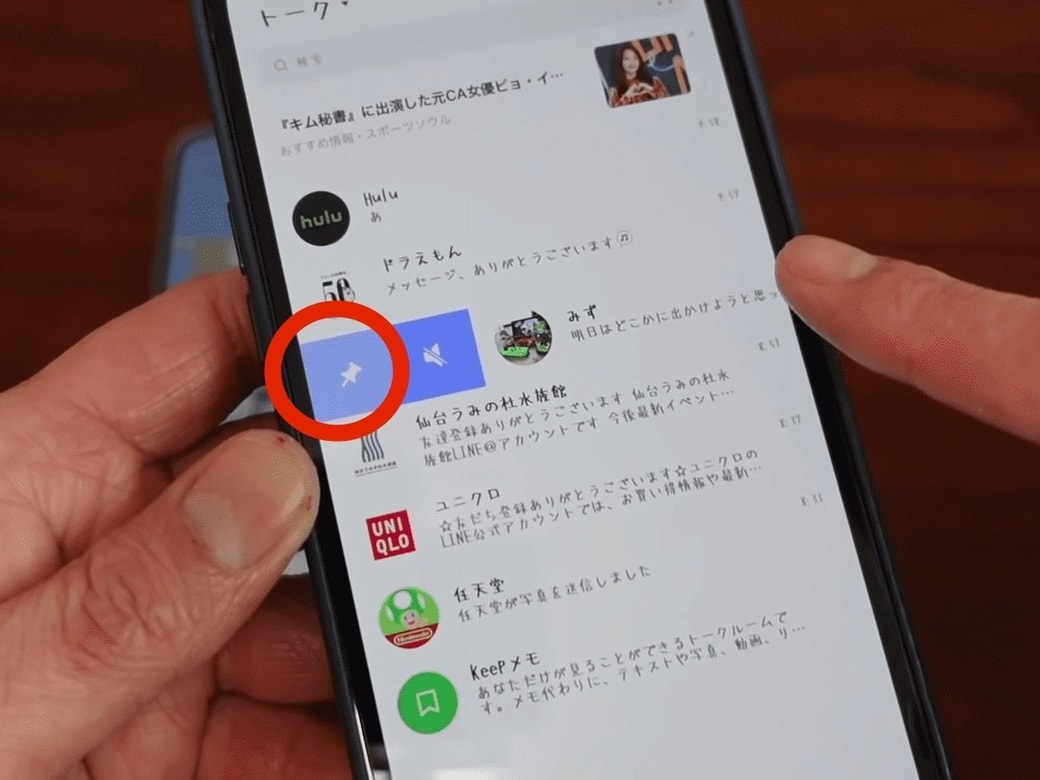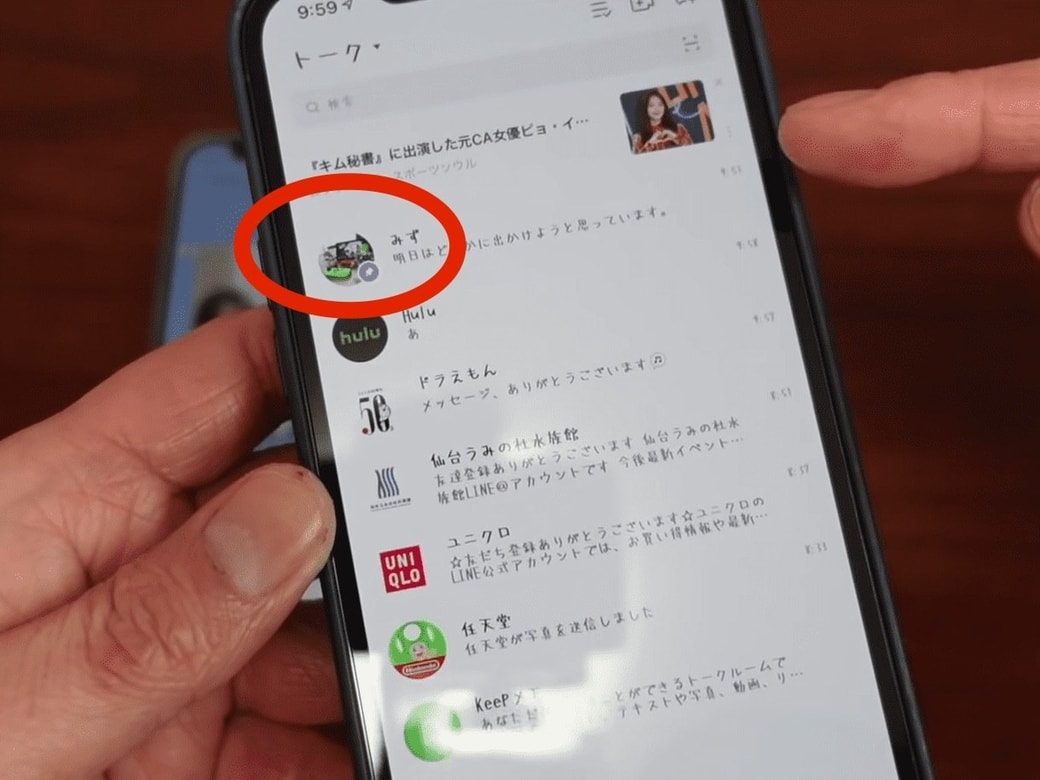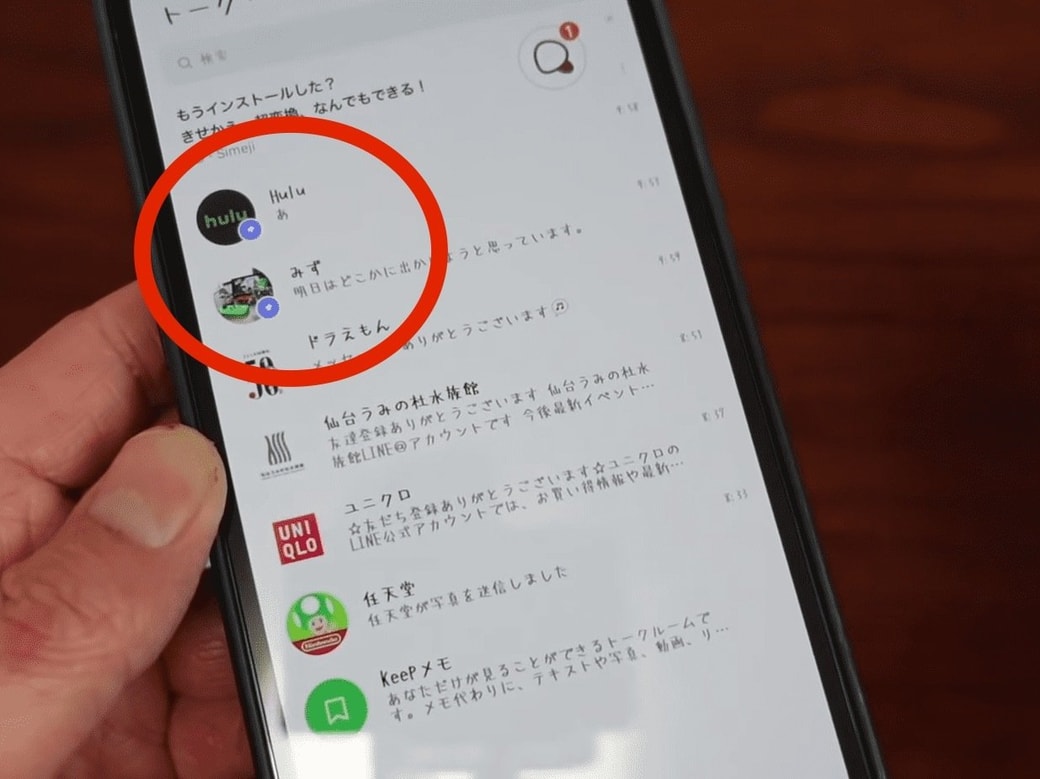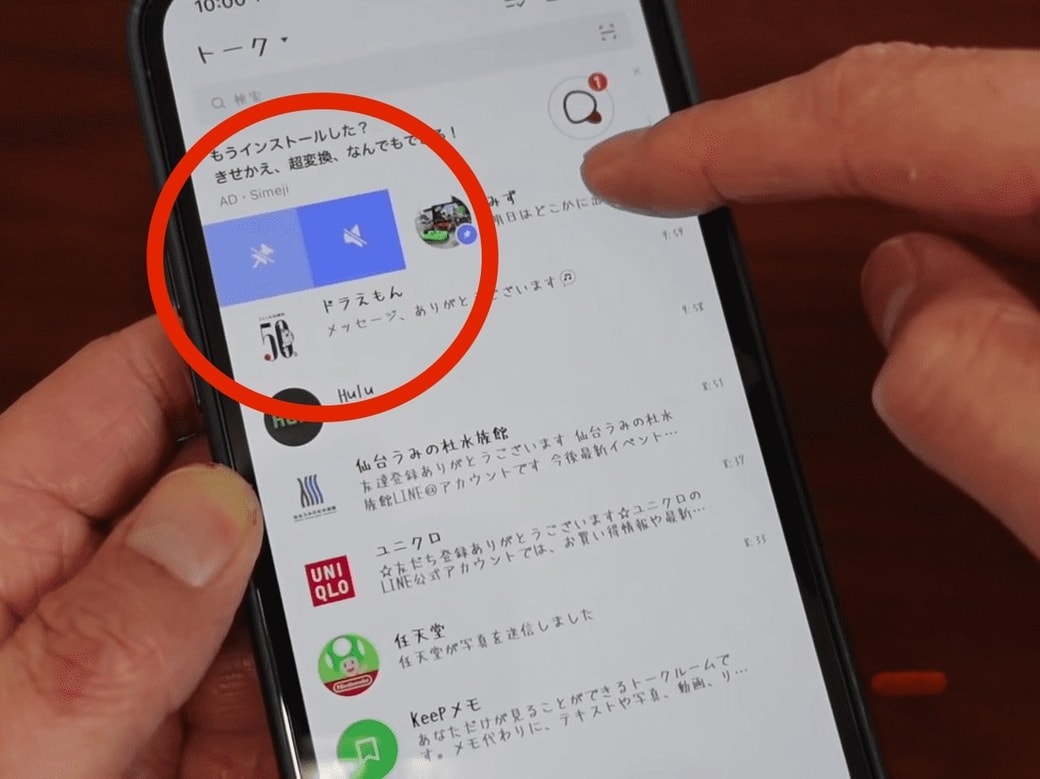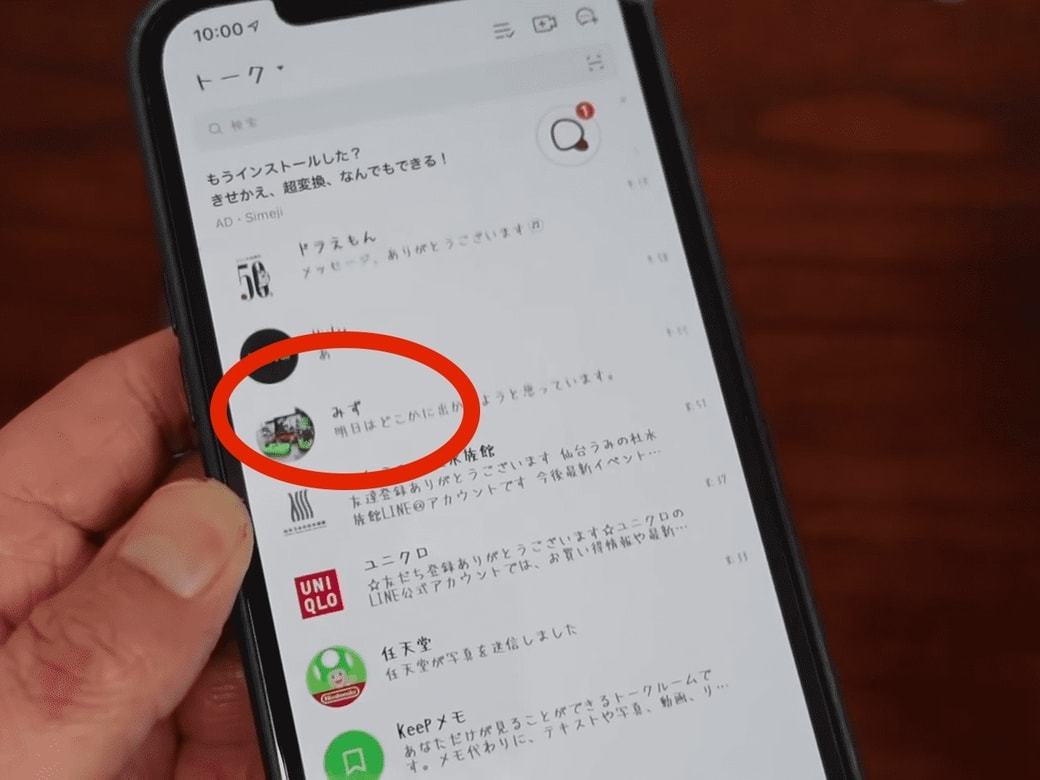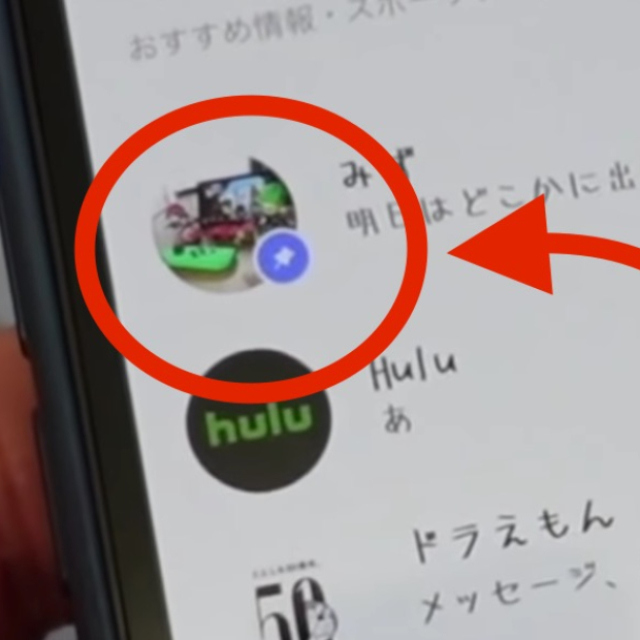教えてくれたのは……みずおじさん
システムエンジニアとして働いた経験を活かし、YouTube(みずおじさん)で主にiPhoneやiPad、MacなどのApple系端末やスマホの役立つ情報を発信中!
LINEを送る相手を探す手間が省ける
LINEからメッセージを送る相手を探す手間を省きたいとき、どのようにしていますか?
よく連絡をする相手や定期的に連絡をする相手をもっと簡単にLINEを送る相手を探す機能がありました。よく連絡をする相手は”ピン固定”の機能を活用すると、便利です。
※Androidのスマホや古い機種、LINEが最新バージョンではない場合、今回ご紹介する方法は使えない場合がございますのでご了承ください。
1 .【トークリスト】画面を開く
まずLINEのアプリを開いてください。トークリストを開くと、家族や友達が並んでいます。よく連絡をする相手や定期的に連絡をする相手を1番上に固定したい……。今回は”3番目”にいる相手を常に1番上になるよう固定していきます。
2.固定したい相手を右スワイプする
常に1番上に固定したい相手を右スワイプ(画面に指を押した状態のまま、右にスライドさせる動作)します。
3.”ピンのアイコン”を押す
右スワイプして出た”ピンのアイコン”(赤丸で囲まれた左側のアイコン)を押します。
4.”ピンのマーク”がついて1番上に固定される
3番目にあった連絡先の相手の”ピンのアイコン”を押すことで、1番上に移動しました。
固定されたことは、ピンのマークが付いたことで確認できます。
複数のピンの固定も可能
1人だけではなく、ピンの固定は複数でも可能ですので、活用してみてください。
複数固定するときも、方法は簡単です。
方法
1.固定したい相手を右スワイプをして、ピンのアイコンを押します。
2.1とは別の相手を右スワイプして、ピンのアイコンを押します。
”ピン”のマークを解除する方法
固定を解除したい場合は、右スワイプ(画面に指を押した状態のまま、右にスライドさせる動作)をします。
ピンのマークが出るので、押すと解除されます。解除されると、ピンマークが付く前の場所に戻されます。
この機能を知っておくと普段LINEを使うときにとても便利です。ぜひ、試してみてくださいね。